苹果状态栏耳机图标一直显示怎么办?
苹果状态栏耳机图标显示是怎么回事?全面解析与解决方案
苹果设备的状态栏位于屏幕顶部,通常会显示时间、信号、电池等系统图标,当用户连接蓝牙耳机或AirPods时,状态栏会出现耳机图标,这是正常的功能提示,但有时,即使没有连接耳机,图标也会持续显示,或与其他设备异常关联,引发用户困惑,本文将详细分析苹果状态栏耳机图标显示的各种原因,并提供针对性的解决方法。
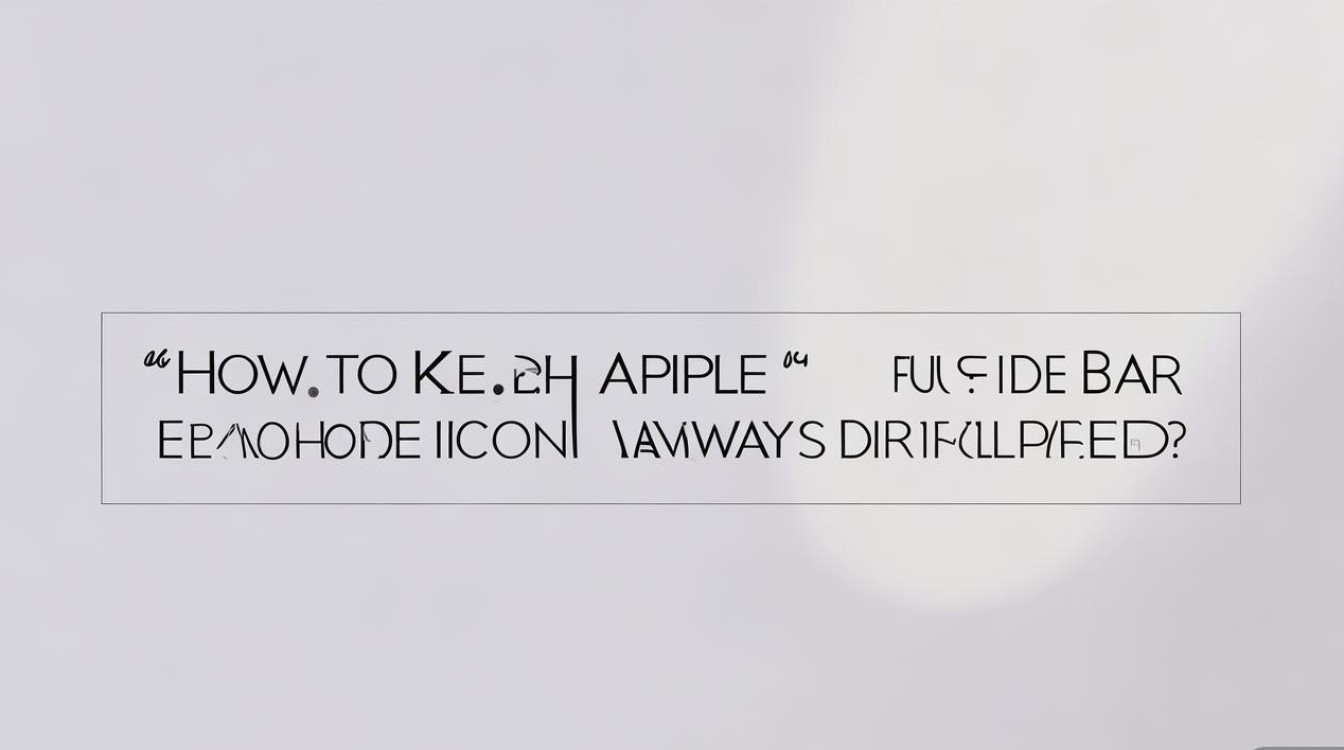
正常显示:图标存在的合理场景
在大多数情况下,状态栏的耳机图标是设备正常工作的体现,以下是常见触发场景:
-
蓝牙耳机已连接
当iPhone、iPad或Mac与AirPods、Beats或其他蓝牙耳机配对并连接时,状态栏会立即显示耳机图标,表示音频输出已切换至该设备。 -
音频共享或设备切换
若用户通过“隔空播放”功能将音频共享至其他苹果设备(如HomePod或另一台iPhone),状态栏也会显示耳机图标,指示当前音频输出路径。 -
辅助功能启用
在“辅助功能”中,若“音频/视觉”选项下的“单声道音频”或“平衡”被启用,部分设备可能显示类似耳机的图标,提示音频设置已调整。
异常显示:图标不消失的常见原因
若耳机图标持续显示但未连接设备,或频繁误触发,可能与以下因素有关:
-
蓝牙未完全断开
有时,即使手动断开耳机,蓝牙模块仍可能残留连接状态,导致图标滞留。 -
设备配对记录异常
系统中保存的旧设备配对信息可能出错,使设备误以为耳机仍处于连接状态。 -
系统软件故障
iOS或macOS的系统Bug可能导致图标显示逻辑混乱,尤其是在更新系统后。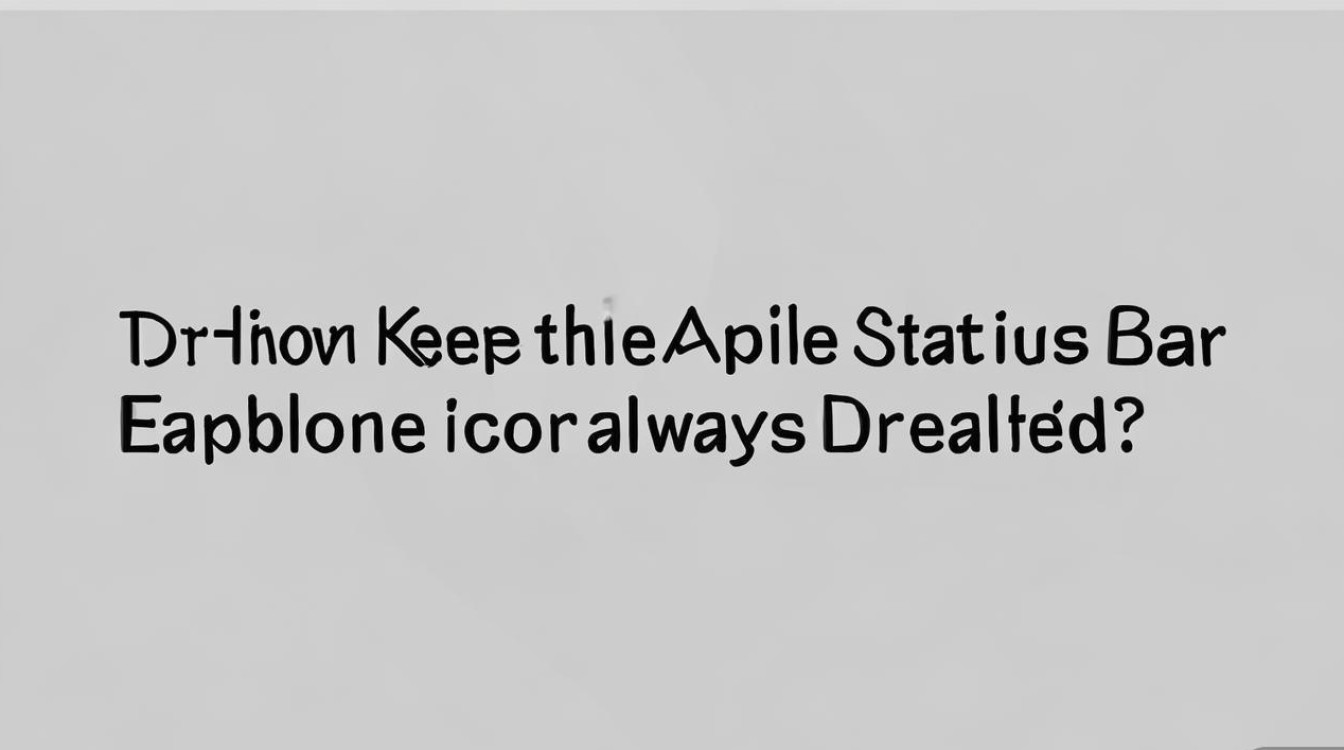
-
第三方配件干扰
非认证的蓝牙配件或存在兼容性问题的车载系统,可能触发错误的连接状态。
排查与解决方法
针对上述问题,可按以下步骤逐一排查:
检查蓝牙连接状态
- 操作步骤:
- 下拉控制中心,长按蓝牙模块进入详细界面。
- 查看已连接设备列表,若有异常设备,点击“断开连接”或“忽略此设备”。
- 注意事项:若列表为空但图标仍显示,尝试关闭蓝牙再重新开启。
重置网络设置
- 适用场景:蓝牙功能异常或配对记录紊乱时。
- 操作步骤(以iPhone为例):
- 进入“设置”>“通用”>“传输或还原iPhone”>“还原”>“还原网络设置”。
- 输入设备密码后确认,设备将重启并清除所有Wi-Fi密码与蓝牙配对记录。
更新系统软件
- 原因:系统更新通常修复已知的Bug,包括图标显示异常。
- 操作步骤:
前往“设置”>“通用”>“软件更新”,检查并安装最新版本。
忽略并重新配对耳机
- 适用场景:特定耳机连接不稳定时。
- 操作步骤:
- 在“设置”>“蓝牙”中找到目标耳机,点击“信息”图标,选择“忽略此设备”。
- 重新启动耳机与设备,按配对流程重新连接。
检查辅助功能设置
- 操作步骤:
- 进入“设置”>“辅助功能”>“音频/视觉”。
- 关闭“单声道音频”和“平衡”,观察图标是否消失。
恢复出厂设置(终极方案)
- 适用场景:以上方法均无效时,可能涉及深层系统故障。
- 操作步骤:
- 备份重要数据后,进入“设置”>“通用”>“传输或还原iPhone”>“还原”>“抹掉所有设置和内容”。
- 恢复出厂设置后重新配置设备。
预防与维护建议
为避免耳机图标显示问题反复出现,建议采取以下措施:
- 定期重启设备:每周至少重启一次,清除临时缓存与进程残留。
- 及时更新系统:开启“设置”>“通用”>“软件更新”中的“自动更新”功能。
- 避免连接未知设备:谨慎对待公共场合的蓝牙请求,防止恶意设备干扰。
- 使用官方配件:优先选择苹果认证的耳机与配件,减少兼容性问题。
常见问题FAQ
| 问题 | 可能原因 | 解决方法 |
|---|---|---|
| 图标显示但未连接耳机 | 蓝牙残留连接 | 忽略设备并重启 |
| 连接其他耳机时仍显示旧图标 | 配对记录冲突 | 重置网络设置 |
| 系统更新后图标异常 | 软件Bug | 检查更新并还原设置 |
苹果状态栏耳机图标的显示问题通常源于蓝牙连接异常、系统故障或设置错误,通过逐步排查蓝牙状态、重置网络、更新系统等方法,多数问题可得到有效解决,若问题持续存在,建议联系苹果官方支持或前往授权维修点检测硬件故障,日常维护中,保持设备软件更新与规范使用习惯,能显著降低类似问题的发生概率。
版权声明:本文由环云手机汇 - 聚焦全球新机与行业动态!发布,如需转载请注明出处。


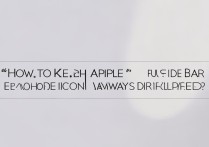
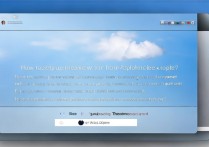

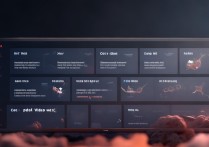






 冀ICP备2021017634号-5
冀ICP备2021017634号-5
 冀公网安备13062802000102号
冀公网安备13062802000102号